無論您是準備好出售電腦、贈送電腦,還是只想重新開始,刪除所有個人文件和資料都至關重要。您肯定不希望任何人獲取您的私人資訊。因此,許多用戶搜尋「刪除除作業系統之外的所有內容」作為解決方案。
如何刪除除作業系統之外的所有內容?好消息是, Windows和Mac都提供了內建功能,可以簡化此過程。如果您不確定如何操作,本指南適合您。讓我們開始吧。
Windows提供了一個名為「重設此電腦」的內建功能,可讓您清除應用程式、設定和個人文件,同時保持作業系統的完整性。這是在Windows上刪除除作業系統之外所有內容的最簡單、最快捷的方法之一,非常適合日常用戶。
以下是在Windows 10/11 中刪除除作業系統之外的所有內容的方法:
步驟1.點選「開始」功能表並開啟「設定」。
第 2 步。轉到“更新和安全性”>“恢復”。
步驟3.在「重設此電腦」下,按一下「開始」。
步驟4.選擇「刪除所有內容」選項,而不是「保留我的檔案」。

步驟5.依照螢幕上的指示完成重置。
macOS 提供了「抹掉所有內容和設定」功能(macOS Monterey 及更高版本中可用)。使用此功能,您可以輕鬆刪除除作業系統之外的所有內容。
以下是如何擦除Mac上除作業系統之外的所有資料:
步驟1.點選畫面左上角的“Apple選單”,然後選擇“系統設定”。
步驟2. 前往「常規」>「傳輸或重置」>「刪除所有內容和設定」。
步驟3.輸入您的管理者密碼確認。
步驟4.系統將清除所有數據,同時自動保持macOS完好無損。
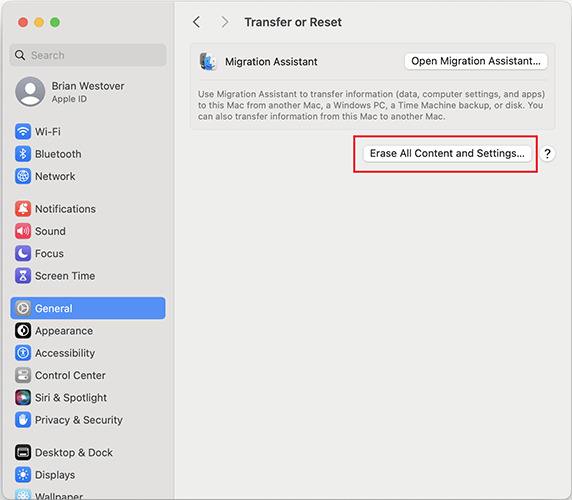
雖然內建工具可以很好地刪除除作業系統之外的所有內容,但它們並不能保證刪除的檔案完全無法復原。如果您想刪除所有內容並使其無法恢復,建議您使用像Coolmuster Data Erasure這樣的專業解決方案。此工具使用進階覆蓋方法永久刪除檔案。
但是,使用此方法,您無法在刪除其他資料的同時保留Windows作業系統。此方法將會擦除整個磁碟(HDD 或 SSD),擦除後,您將需要重新安裝Windows作業系統。
資料擦除的主要特點:
* 安全地從 HDD、SSD 或外部磁碟機中擦除檔案和資料夾,以防止任何資料殘留。
* 使用快速擦除或 DoD 5220.22-M(E) 標準擦除整個磁碟(無論是系統磁碟還是非系統磁碟),以實現徹底的、不可恢復的資料銷毀。
* 從可用空間中刪除殘留資料而不影響現有文件,提供快速和 DoD 認證的深度清理選項。
* 無需可啟動媒體即可擦除 USB 驅動器、分區、外部硬碟並清理系統驅動器(包括 C 驅動器)。
* 遵守政府級安全標準,確保敏感資料被永久且不可逆地刪除。
01在Windows PC上下載並啟動該工具。在主介面中選擇“Drive Wiper”模式。
02然後,選擇您喜歡的擦除級別,“快速擦除”或“深度擦除”,繼續。接下來,選擇要擦除的硬碟,然後點擊「立即擦除」按鈕開始擦除。

03出現提示時,確認您的選擇。請確保您已事先備份所有重要數據,因為此操作將清除磁碟機上的所有內容。

影片教學:
步驟 1. 首先,連接包含Windows安裝檔的媒體裝置。這可以是 USB 隨身碟或磁碟。接下來,重啟系統。系統會提示您按任意鍵從該裝置啟動。
步驟2. 安裝程式會提示您安裝Windows 。點選“立即安裝”繼續。由於這是重新安裝,我們將從頭開始。
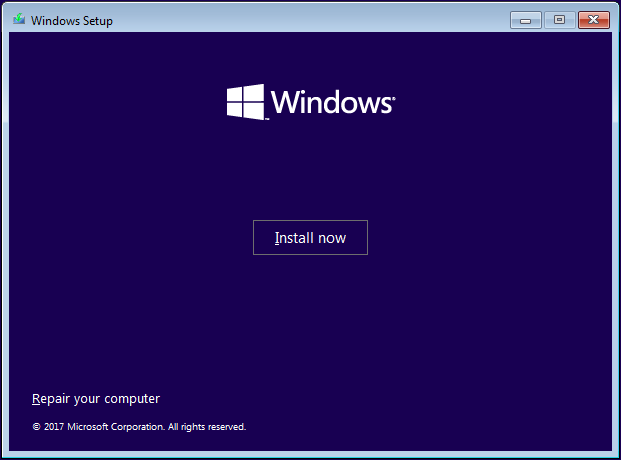
步驟3. 您的系統將開始複製檔案。在此過程中,您的電腦將重新啟動幾次。
步驟4. 幾分鐘後,您將看到歡迎畫面。恭喜!您已成功重新安裝Windows 。
如果您正在尋找刪除除作業系統之外所有內容的方法, Windows和Mac都提供了內建工具來快速完成這項工作。但是,如果您最重視資料安全,並且希望確保檔案永久銷毀,那麼Coolmuster Data Erasure是最佳選擇。當您準備好重新開始使用、出售或捐贈您的電腦時,它可以讓您完全安心。
相關文章:
[已解決] 如何使用或不使用 CD 將Windows XP 還原出廠設定?